Kaip išversti žodžius, sakinius ir tekstą vaizduose „Safari“, „Notes“, „Photos“ ir kt
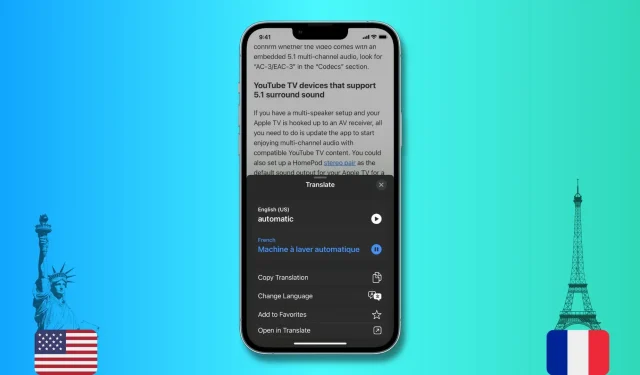
Ši mokymo programa parodys, kaip išversti žodžius, sakinius ar pastraipas „iPhone“, „iPad“ ir „Mac“. Taip pat parodysime, kaip naudoti tiesioginio teksto funkciją vaizdų tekstui išversti.
Pateiksime veiksmus, kaip pavyzdį naudodami „Safari“. Tačiau kadangi vertimo funkcija yra įdiegta operacinėje sistemoje, ją taip pat galite naudoti visose „Apple“ programose, pvz., „Notes“, „Photos“, „Mail“ ir kt. Deja, tai neveikia su visomis trečiųjų šalių programomis.
Kaip išversti pasirinktus žodžius ir sakinius
„iPhone“ arba „iPad“.
- Pasirinkite žodį arba sakinį, kurį norite išversti. Jame turėtų būti rodomas meniu su įvairiomis parinktimis, pvz., Kopijuoti, Pasirinkti viską ir Rasti pasirinkimą. Jei nematote šio meniu, dar kartą bakstelėkite pasirinktą žodį.
- Bakstelėkite rodyklę (>), kad pamatytumėte daugiau parinkčių.
- Spustelėkite „Versti“ ir ekrano apačioje pasirodys ekranas su jūsų vertimu.
- Iš čia galite išgirsti originalaus pasirinkto žodžio tarimą ir jo vertimą. Be to, šiame ekrane taip pat galite nukopijuoti vertimą, pakeisti kalbą, pridėti šį vertimą prie mėgstamiausių (kuris ateityje bus pasiekiamas programėlėje Vertėjas) arba atverti šį vertimą Apple integruotoje vertėjo programėlėje .
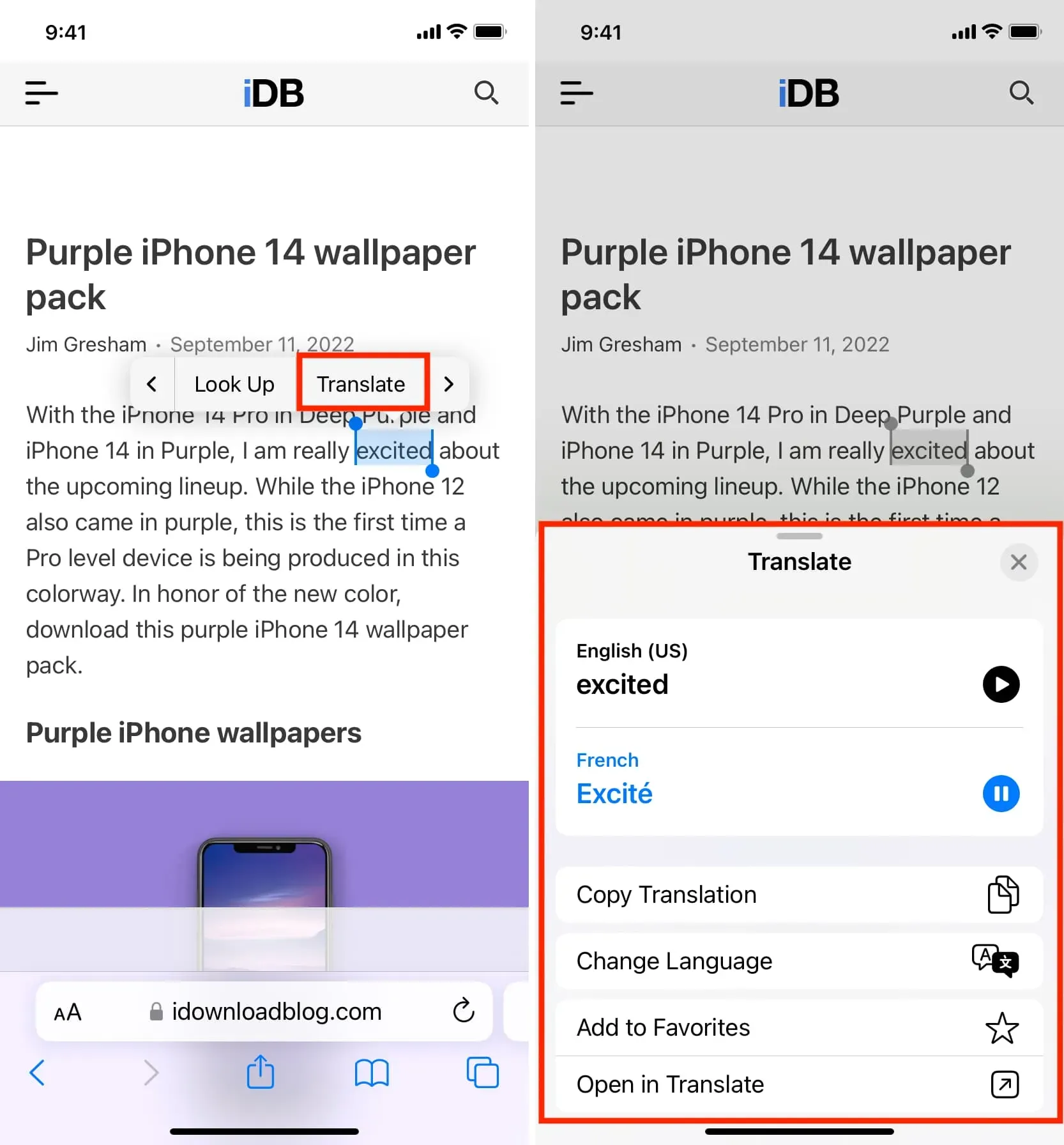
„Mac“ sistemoje
- Pasirinkite žodį.
- „Control“ spustelėkite arba dešiniuoju pelės mygtuku spustelėkite pasirinktą žodį ir pasirinkite Išversti žodį.
- Iššokančiajame vertimo lange galite klausytis tarimo, nukopijuoti vertimą arba pakeisti kalbą.
Kaip išversti tekstą paveikslėlyje
„iPhone“ arba „iPad“.
„iOS 16“ ir „iPadOS 16“ pridėjo „Safari“ tinklalapio vaizdų vertimą, kurį galima naudoti vaizdų tekstui išversti naudojant tiesioginį tekstą.
- Atidarykite „Safari“ ir eikite į vaizdą, kuriame yra norimas išversti tekstas.
- Užveskite pirštą ant paveikslėlyje esančio teksto. Turėtumėte matyti paryškintą tekstą tiesioginio teksto dėka. Jei reikia, pakoreguokite pasirinkimą, kad išsiskirtų daugiau teksto.
- Galiausiai spustelėkite rodyklę (>) ir pasirinkite Išversti.
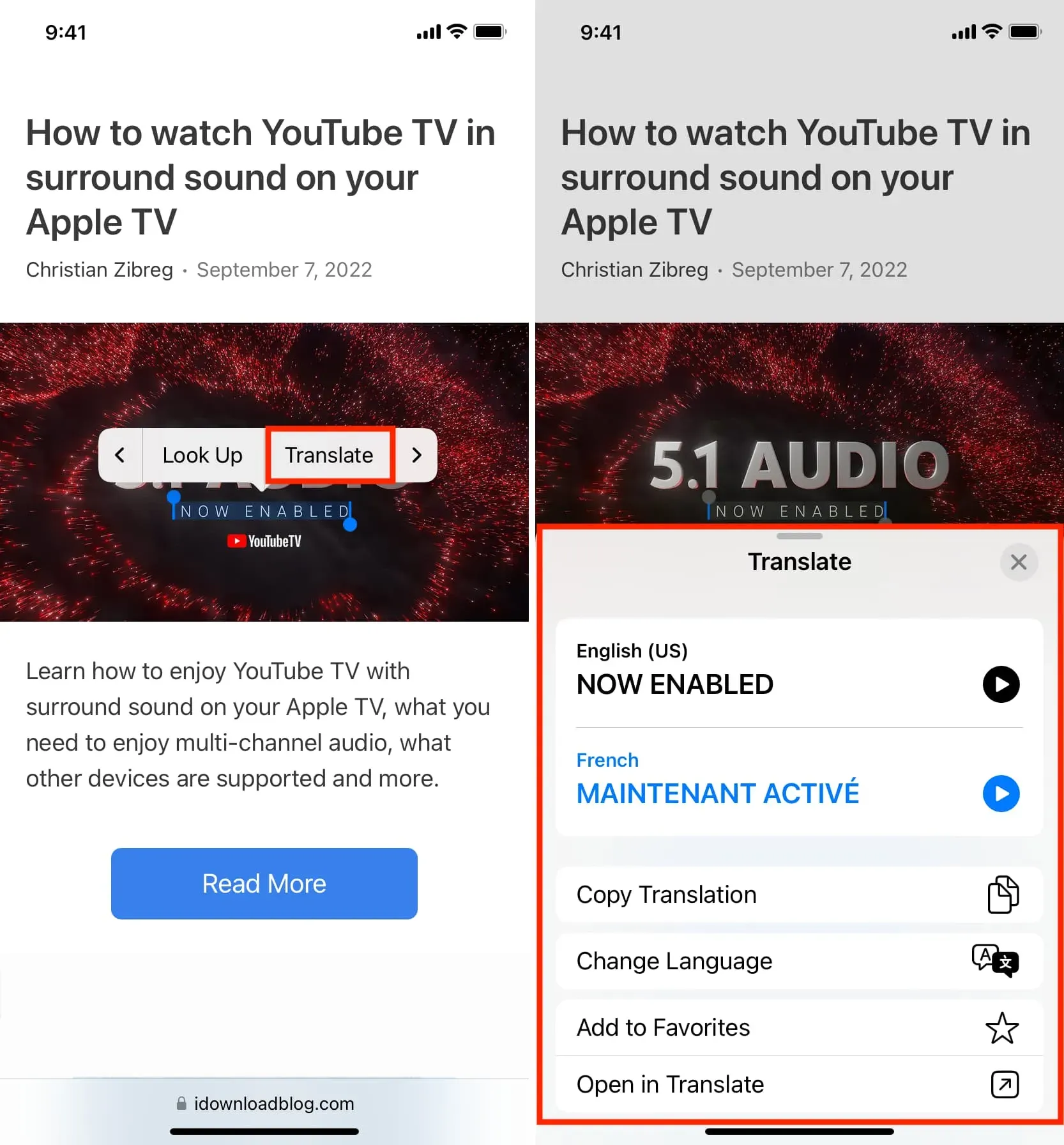
Jei tekstas paveikslėlyje yra per mažas, stipriai paspauskite vaizdą Safari ir pasirinkite Rodyti tekstą. Tai turėtų atidaryti vaizdą viso ekrano režimu ir paryškinti visą tekstą. Dabar jums bus lengviau pasirinkti mažą tekstą šiame paveikslėlyje. Pasirinkę bakstelėkite rodyklę (>) ir pasirinkite Versti.
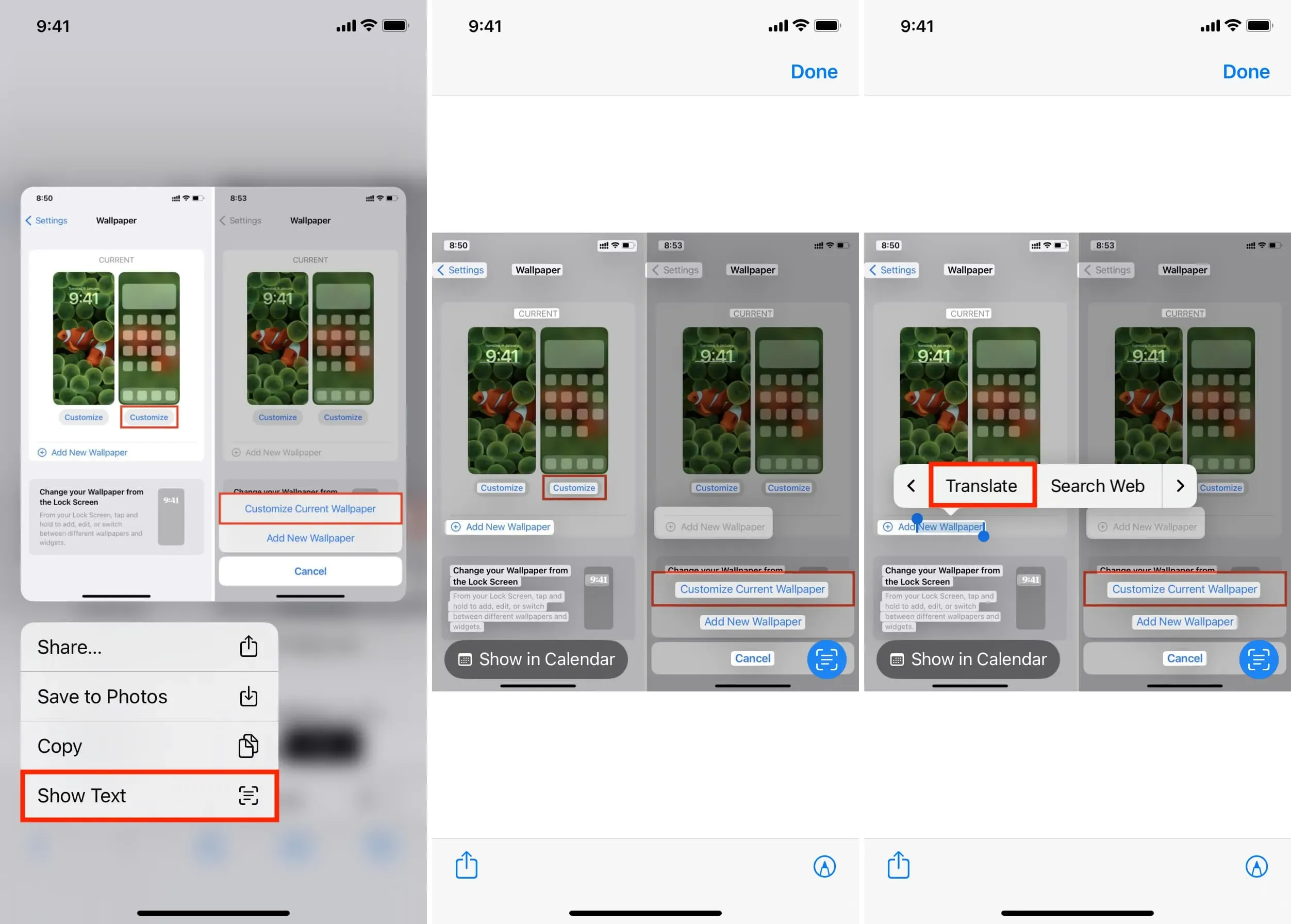
„Mac“ sistemoje
Kaip ir „iPhone“ ir „iPad“, „Safari“ sistemoje „Mac“ taip pat palaiko tinklalapio vaizdo vertimą, leidžiantį išversti vaizde esantį tekstą.
- Užveskite pelės žymeklį virš teksto žiniatinklio vaizde. Rodyklės žymeklis turėtų pasikeisti į parinkiklio piktogramą ir leisti pasirinkti tekstą. Kartais, net jei nematote, kad žymeklis virstų teksto parinkikliu, galite pasirinkti tekstą paveikslėlyje.
- Spustelėkite „Control“ arba dešiniuoju pelės mygtuku spustelėkite pasirinktą tekstą ir pasirinkite Išversti žodį.
- Iš karto pamatysite vertimą. Jei vertimą naudosite pirmą kartą, turėsite spustelėti „Tęsti“.
Štai kaip galite išversti pasirinktus žodžius, sakinius, pastraipas ar tekstą paveikslėlyje „iPhone“, „iPad“ ir „Mac“. Tikiuosi, kad ši maža pamoka buvo naudinga. Be integruoto „Apple“ vertėjo, taip pat galite naršyti kai kurias geriausias trečiųjų šalių teksto vertimo programas, skirtas „iOS“.



Parašykite komentarą